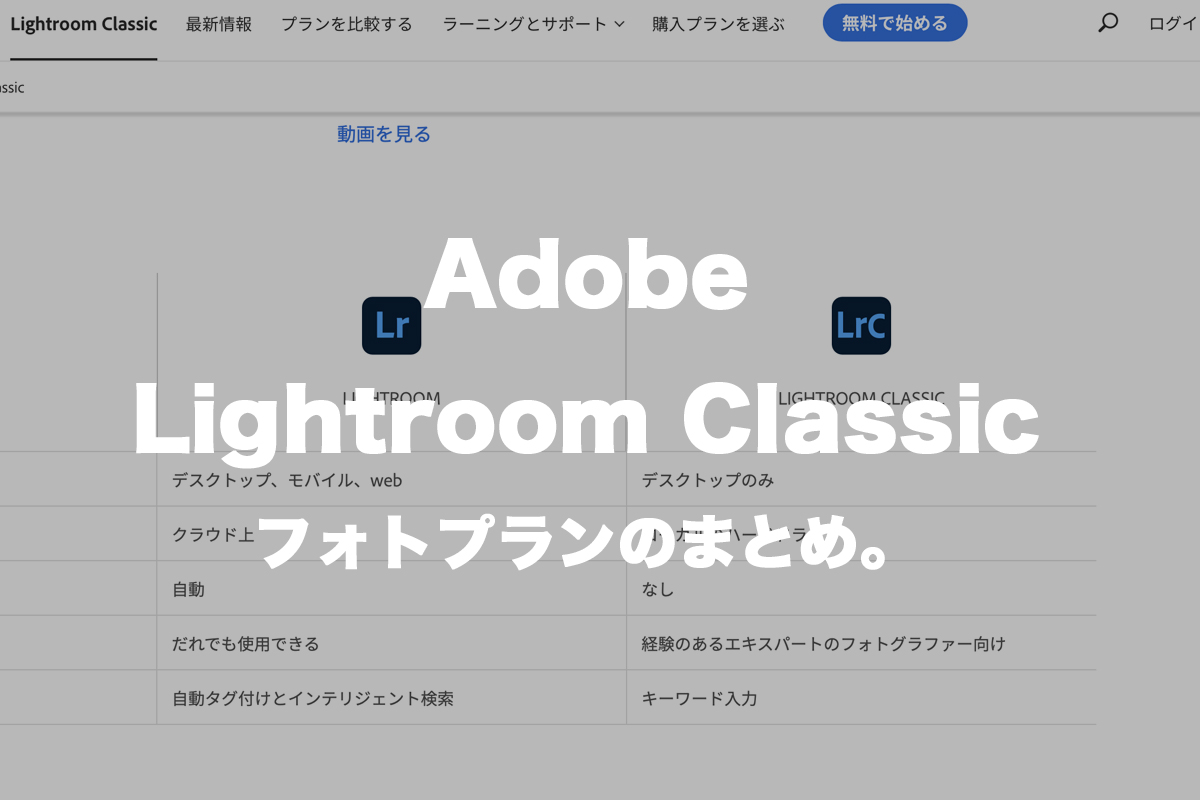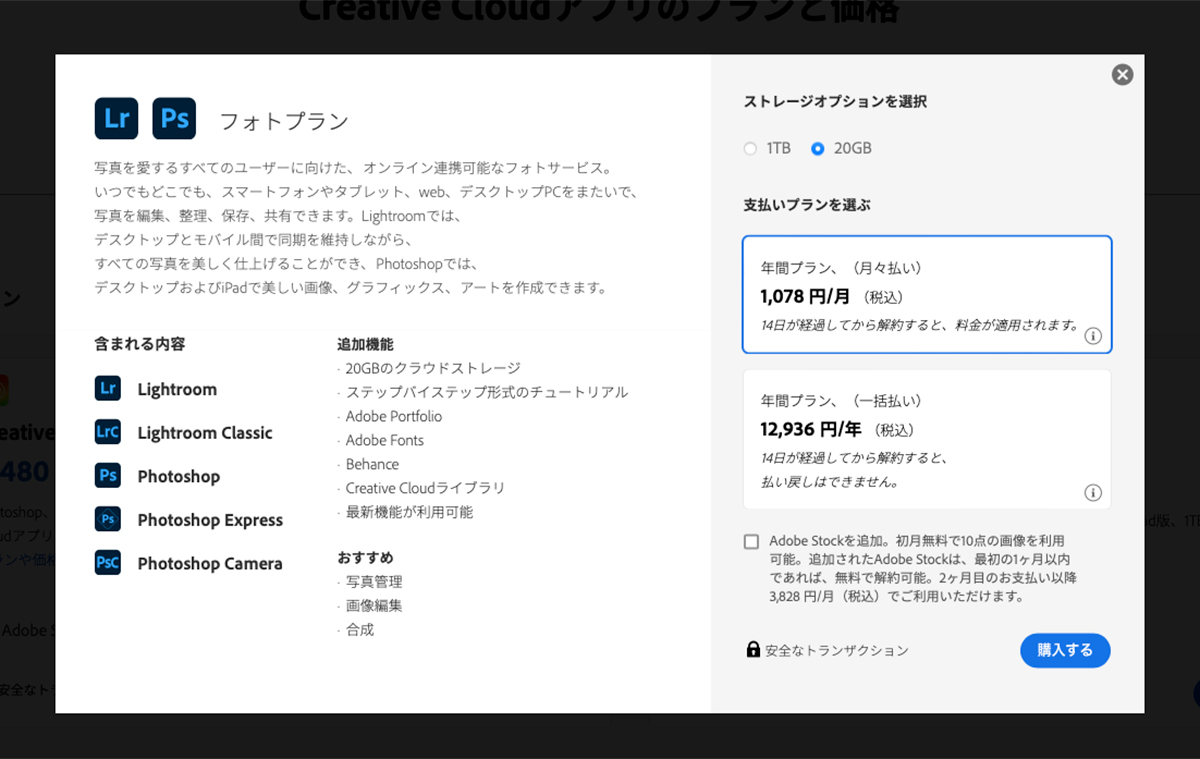「もっと写真を綺麗に仕上げたいからRAW現像するぞ!」
「Lightroomを使いたい!」
まずはRAW現像デビューおめでとうございます!
RAW現像を覚えると写真の表現が飛躍的に広がるので、ぜひ楽しんでほしいと思います。
けど、おそらく購入前の方は購入方法でこんなお悩みがあるんじゃないですか?
「あれ?フォトプラン?単体?」
「LightroomとLightroom CC?」
「どれが安いの?」
「どれがおすすめなの!?」
Lightroomって購入方法がいくつかあって、似たような名前のソフトが2種類あるんですよね。
けど、ご安心を!
みなさんが安心して購入できるように、どのような購入方法があるかお伝えさせていただきます。
また、僕が契約しているプランもお伝えしますので、安心してついてきてください。
僕が契約しているのはフォトプラン(20GB)です。

早速ですが、僕が契約しているプランはフォトプラン(20GB)で、月額使用料金は1,078(税込)です。
※20GBというのは使用できるクラウドストレージの大きさです。
下記画像からAdobeのページに飛べます。
もしプランをどうするか、悩んでいるのであれば、こちらを契約で問題ないです。
フォトプランに含まれる詳細は上記のリンク先に書いてますが、ざっくりお伝えすると、
・Lightroom
・Lightroom Classic
・Photoshop
・Photoshop Express
・Photoshop Camera
なんとLightroomが使えるのはもちろんのことPhotoshopもついてくるという神プランです。
Photoshop単体契約だと月額¥2,728(税込)であると考えると、フォトプランの方が遥かにお得です!
Lightroomで現像し、Photoshopで写真にロゴを入れたり、合成したくなる場合もあるでしょう。
そんな希望も叶えるのがこのフォトプラン(20GB)です。
ストレージ容量20GB?1TBはどうしたらいい?


フォトプラン契約時にストレージを1TBか20GBか選択できます。
結論から伝えると20GBがいいと思います。
というのも、RAWファイルは1枚辺りの容量が大きいので1TBでは全然足りないんですよね。
なので、僕は20GBで契約しつつ、ぶっちゃけクラウドストレージは使ってないんです。
僕は上の写真のような外部HDDやSSDを使用しています。
もしこの機会に外部HDDやSSDを検討するなら僕が使用しているものを別記事にまとめているので参考にしてください。
もちろん1TBがほしいということでしたら、契約時に1TBをお選びください。
もし外出先でRAW現像するや写真を閲覧する機会が多いならば、ストレージで写真を管理するのはとてもいいと思います。
LightroomとLightroom Classicの違いは?


ここが少しややこしい。
フォトプランにはLightroomとLightroom Classicの両方を使用することができます。
こちらの違いはざっくり伝えるとこの違いがあります。
| Lightroom | Lightroom Classic | |
|---|---|---|
| RAW現像できる環境 | デスクトップ、モバイル、WEB | デスクトップのみ |
| RAWファイル保管場所 | クラウド上 | パソコン本体 |
| ファイルのバックアップ | 自動 | 機能としてなし |
おそらく僕のブログを見るような方はガッツリRAW現像に挑戦したい方が多いと思います。
作業環境はパソコンの方が効率的でしょう。
となると、Lightroom Classicの方が望ましいでしょう。
なのでフォトプランを契約したあとは、Lightroom Classicを使用することをおすすめします。
フォトプランの価格
出典:Adobe
フォトプランの価格にも触れておきましょう。
現在の価格はこのようになっています。
| フォトプラン(20GB) | フォトプラン(1TB) | Lightroom | |
|---|---|---|---|
| 月額(税込) | ¥1,078 | ¥2,178 | ¥1,078 |
| 年間一括(税込) | ¥12,936 | ¥26,136 | ¥12,936 |
値上げや為替の影響もあるかと思いますので、価格は下記の公式サイトでご確認ください。
フォトプラン(20GB)が最安値でいいですね。
Lightroom単体と同じ価格なので、フォトプランの方がPhotoshopも使えます。
となると、Photoshopをメインで使う方もこのフォトプラン(20GB)を契約するのも良いですよね。
Lightroom ClassicでRAW現像を始めよう!


それではまとめです。
クラウドストレージで保管するというこだわりがなければフォトプラン(20GB)を契約で大丈夫です。
僕もずっとこのプランを使ってきていますが、特に困ったことはありません。
この価格でLightroomもPhotoshopも使えるのはとてもお得だなぁと思っています。
もちろん、サブスプリクションなので使用する限りはずっとお金は発生しますが、何より写真をとても美しく仕上げることができるので後悔することはないでしょう。
Lightroomでできないことはありません。
やはり多くのクリエイターを支えるメーカーです。
一緒に写真生活を楽しんでいきましょう。
それでは!
▶︎Lightroom Classicの機能紹介!RAW現像するならベスト!
▶︎RAW現像ソフトのおすすめ5選!カメラ歴10年以上のカメラマンが紹介!
▶︎無料のRAW現像ソフトのまとめ。メーカー公式から始めよう!
▶︎Luminar Neoが発売!購入方法とインストール手順について詳しく。